
Innehållsförteckning:
- Författare John Day [email protected].
- Public 2024-01-30 12:45.
- Senast ändrad 2025-01-23 15:11.

DHT11 är en bra sensor att komma igång med. Det är billigt och enkelt att ansluta till en Arduino. Den rapporterar temperatur och luftfuktighet med cirka 2% noggrannhet, och denna instruerbara använder en Gameduino 3 som en grafisk display som visar 24 timmars historik.
Vad jag använde
1 Arduino, t.ex. Uno
1 Gameduino 3
1 DHT11 temperatur/fuktighetsgivare
3 bitar av tråd, ca 6"
Steg 1: Anslut DHT11


DHT11 behöver tre anslutningar: jord, 5 volt effekt och data. Jag använder DHT11 som ingår i en billig 37-i-1 sensorsamling. Den har de 3 signalerna tydligt markerade.
Det finns några sätt att ansluta DHT11 - här fastnade jag bara de tre små trådarna i Arduino -uttagen.
Du kan se att de är anslutna till:
- GND (svart)
- +5V (röd)
- A0 (gul)
Det är allt DHT11 behöver - ganska minimalt. Tillverkaren hävdar att det fungerar bra med ledningar upp till 20 fot långa.
Steg 2: Anslut skärmen

Anslut Gameduino till Arduino, se till att stiften sitter rätt.
Gameduino 3 har en microSD -kortplats, men den här applikationen använder inte en microSD - så att du kan lämna platsen tom.
Steg 3: Installera GD -biblioteket och ladda skissen
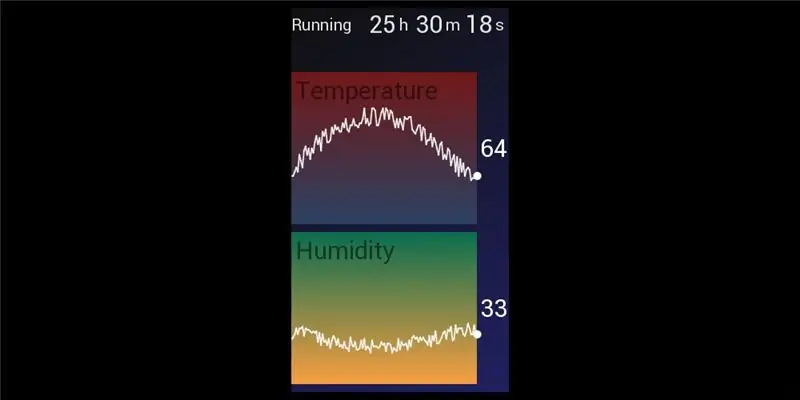
Förutsatt att du redan är bekant med Arduino IDE först ladda ner Gameduino -biblioteket. Installationsanvisningar finns på:
gameduino.com/code
Du kanske vill köra "hej världen" -provet för att bekräfta att Arduino/Gameduino fungerar.
Ladda sedan upp denna skiss till Arduino.
Den kommer omedelbart att ansluta till DHT11 och visa aktuell temperatur och luftfuktighet. När 24 timmar passerar kommer graferna att byggas upp. Du kan låta skissen löpa kontinuerligt - den visar alltid temperatur/fuktighetsgraferna för de senaste 24 timmarna.
Rekommenderad:
Steam Punk din UPS för att få timmars drifttid för din Wi-Fi-router: 4 steg (med bilder)

Steam Punk din UPS för att få timmars drifttid för din Wi-Fi-router: Det är något i grunden obehagligt med att din UPS omvandlar sitt 12V DC-batteri till 220V AC-ström så att transformatorerna som kör din router och fiber ONT kan konvertera den till 12V DC! Du är också emot [vanligtvis
Hur man tar isär en dator med enkla steg och bilder: 13 steg (med bilder)

Hur man tar isär en dator med enkla steg och bilder: Detta är en instruktion om hur man demonterar en dator. De flesta av de grundläggande komponenterna är modulära och lätt att ta bort. Det är dock viktigt att du är organiserad kring det. Detta hjälper dig att inte förlora delar, och även för att göra ommonteringen
12-timmars digital klocka med Arduino: 3 steg

12-timmars digital klocka med Arduino: Detta är ett brödbrädesbaserat projekt som använder Atmel Atmega 2560 (Arduino Mega) och 16x2 LCD-skärm för att göra en 12-timmars digital klocka utan behov av extra kringutrustning. Vi kan också ställa in och ändra tiden med hjälp av två tryckknappar. Hela
20 timmars $ 20 bordsskiva byggd med hundratals spel inbyggda: 7 steg (med bilder)

20 timme $ 20 bordsskiva Arkadbyggnad med hundratals spel inbyggda: Jag hade velat göra något sånt här ett tag men hade ingen brådska med massor av andra projekt att göra. Eftersom jag inte hade bråttom väntade jag bara tills jag samlade alla nödvändiga komponenter för att bygga till billiga priser. Här är
5 timmars externt batteri för DV -kamera: 5 steg (med bilder)

5 timmars externt batteri för DV -kamera: Det här projektet blev ett enkelt sätt att förlänga min DV -kameras batteritid. Batteriet som följde med min Canon Optura 60 varar i cirka 40 minuter eller så på full laddning. Jag fick ett STORT batteri men det varar bara i någon timme (om det
